当需要进行音频录制,例如为视频配音或记录采访内容时,即便没有专业设备和拍摄经验,也能轻松完成。我们日常使用的智能手机通常都具备录音功能,操作直观简便。录制完成后,音频文件可直接导出并传输至电脑,便于后续编辑或存档,满足多种日常录音需求,高效且实用。
1、 查找录音功能入口
2、 大多数手机出厂时已预装录音机应用,用户只需在手机应用列表中找到该工具即可立即使用。
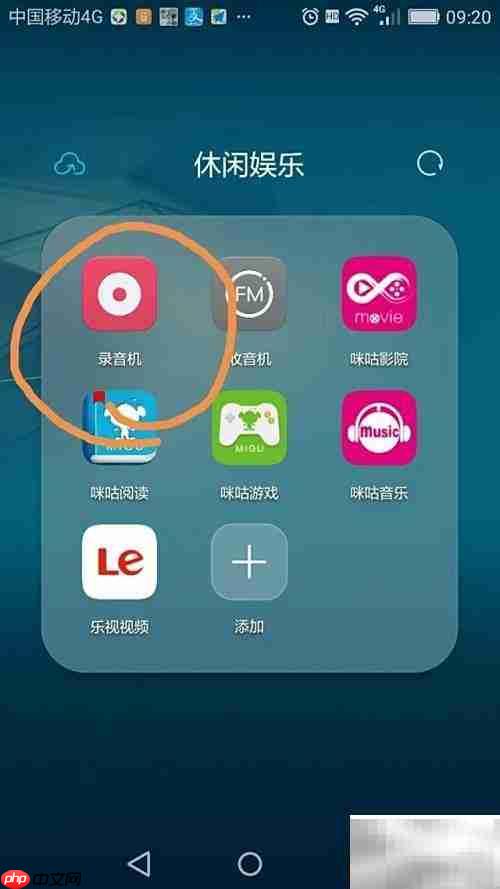
3、 开始录音操作
4、 进入手机中的录音机应用后,界面底部通常设有三个图标:完成、开始与录音文件管理。中间醒目的红色圆形按钮即为录音启动键,点击后即可开始录音,说话声音将被即时捕捉。

5、 查看已录音频
6、 录音结束后,点击录音界面的“完成”按钮,系统会自动保存生成的音频文件,随后可在录音列表中查看和播放。
7、 分享音频文件
8、 在录音列表中长按目标文件,弹出操作菜单后,点击左下角的分享选项,即可进入分享流程。

模板采用响应式设计,自动适应手机,电脑及平板显示;满足单一店铺外卖需求。功能:1.菜单分类管理2.菜品管理:菜品增加,删除,修改3.订单管理4.友情链接管理5.数据库备份6.文章模块:如:促销活动,帮助中心7.单页模块:如:企业信息,关于我们更强大的功能在开发中……安装方法:上传到网站根目录,运行http://www.***.com/install 自动

9、 将音频发送至QQ
10、 可选择通过QQ分享音频到电脑,也可使用数据线连接手机与电脑,手动复制文件,两种方式均可实现音频传输。
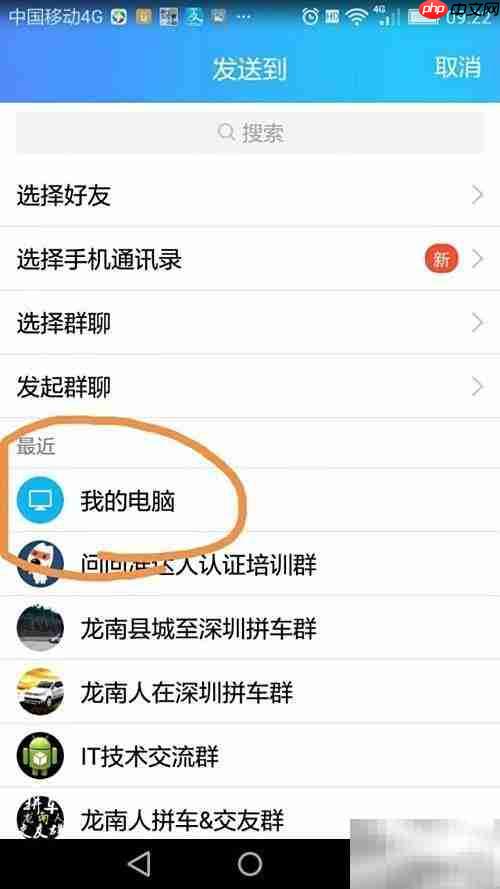
11、 发送音频到我的电脑
12、 在电脑端登录QQ后,打开手机QQ的分享功能,选择“我的电脑”作为接收设备并确认发送,文件即可上传。
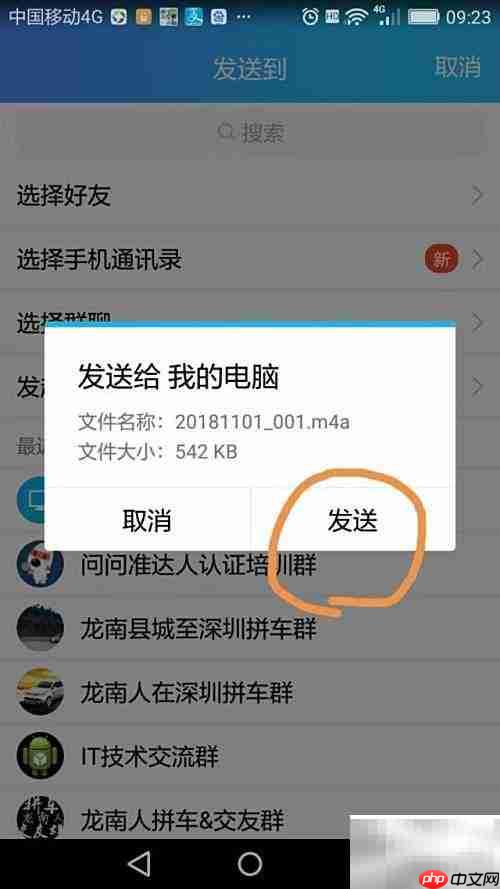
13、 将音频保存到电脑
14、 通过手机QQ将音频发送至“我的电脑”,电脑端会自动弹出下载提示,点击另存为并选择目标文件夹,即可完成音频的本地保存。





























